W konfiguracji default, Microsoft lewo Start Menu hojne użytkowników. Skróty do duże ikony dla ostatnie programy 10 używane i do prawej Start Menu Jest kilka dróg dojazdowych mniej wykorzystywane przez większość użytkowników. Games, Urządzenia i drukarki, Default Programy si Pomoc i wsparcie.
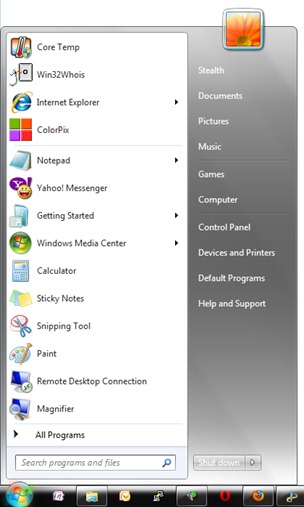
Dla użytkownika z małym wyświetlaczem/monitorem to Start Menu po otwarciu niepotrzebnie zajmowałby bardzo dużą przestrzeń.
Jak dodawać, usuwać i zmniejszać liczbę skrótów w Start Menu (Windows 7 & Windows Vista)
Jeśli chcesz dostosować Start Menu i pozostawić tylko te skróty, które często używaneMusisz wykonać kilka bardzo prostych kroków.
1. Kliknij prawym przyciskiem myszy Pasek zadań (Bar Dolny Windows) I kliknij Właściwości w menu, które zostanie otwarte.
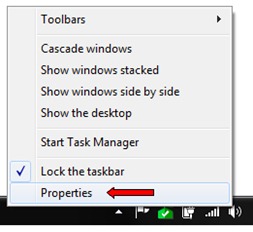
2. W polu Pasek zadań i Start Menu Właściwości kliknij zakładkę „Start Menu", Następnie kliknij przycisk"Dostosuj... ".
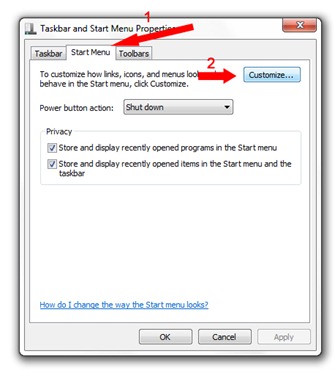
3. W oknie, które zostanie otwarte mają opcję dodać, A usunąć, mikrofonsora emotikony i zmniejszyć liczbę skrótów Najnowsze programy z Start Menu.
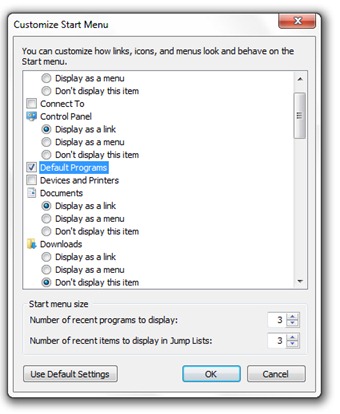
Lub niezaznaczone pola wyboru w pozycjach, które chcemy ustawić w Start Menu. Odznaczenie pola obok „Użyj dużych ikon” spowoduje jego zmniejszeniesora ikony programów z Start Menu.

Na koniec klikamy OK i otwieramy Start Menu aby zobaczyć wynik.
Start Menu zwyczaj

W ten sam sposób można dostosować Start Menu i systemów operacyjnych Windows Vista.
Aby uzyskać dostęp do większej liczby miejsc w komputerze może korzystać polecenia powłoki w polu Uruchom lub „Wyszukaj programy i pliki"W Start Menu.
1 myśl w temacie "Personalizacja Start Menu in Windows 7"